Как создать PDF файл из документа, программы для конвертации.
02.06.2014
Как создать PDF файл из документа?
Работая с документами, часто возникает необходимость преобразовать один формат в другой. Обычные офисные программы, как правило, работают в форматах doc, txt, rtf, html и других. Часто случается, что нужный документ требуется в формате PDF. Это один из популярных на сегодня форматов, который разработан Adobe Systems. Он может содержать в себе тексты, графику и даже видео. Формат независим от системы и платформы компьютера или другого устройства, которое вы используете для его чтения. Например: при распространении файла, вы можете быть уверены, пользователь увидит именно то, что вы ему отправили. Чего нельзя сказать об остальных форматах. Расскажу вам о способах конвертирования документов в формат PDF.
Программы от Adobe Systems
Разработчики компании Adobe Systems создали специальные программы для чтения и работы с форматом PDF.
Adobe Reader – программа для чтения PDF файлов.
Adobe Acrobat — позволяет создавать, редактировать и конвертировать в PDF любые форматы. Отличается от других программ большим функционалом, но высокая стоимость ограничивает её доступность. Большинству нет необходимости в этом функциональном и дорогом продукте. Потому что есть другие программы, которые работают с PDF и их можно использовать бесплатно.
Рассмотрим некоторые из них.
ABBY PDF
Функциональная программа российских программистов, от компании ABBY – ABBY PDF Transformer.Она имеет немаленький вес, который оправдывает её возможности.
Может создавать PDF файлы из различных форматов. Например: можно конвертировать документы из таких программ, как: Excel, Word, Visio, PowerPoint.
Главная её особенность — преобразование отсканированных изображений файлы PDF, с возможностью редактирования.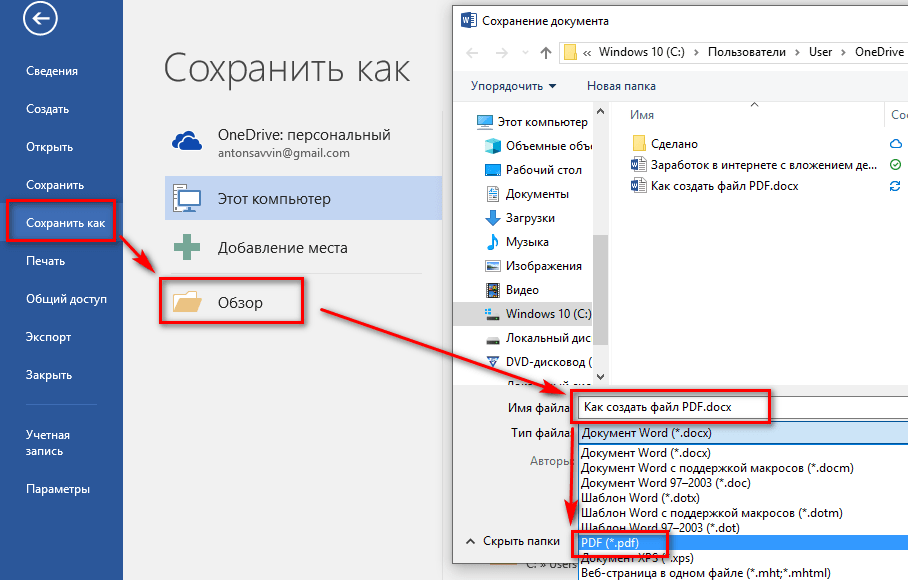 Это реализовано с помощью специальной технологии компании ABBY.
Это реализовано с помощью специальной технологии компании ABBY.
После установки, в Word появится ещё одна панель с инструментами. Также будет возможно создавать документы PDF из самой программы, контекстного меню системы, или из функций печати другой программы. Для работы с функцией печати, вам нужно будет сделать выбор принтера PDF-XChange.
Эта программа подойдёт и рекомендована для тех, чья деятельность имеет отношение к созданию и преобразованию документов в PDF формат.
Convert Doc to PDF for Word
Разработка зарубежных программистов, которая создаёт в Word свою панель для работы с PDF. Полную возможность программы можно оценить лишь в платной версии. Бесплатная версия имеет ограничение на 30 запусков, может преобразовывать только первую страницу документа, а ссылки сохраняет простым текстом.
Primo PDF
Эта программа встраивается в отдел печати, и вызывается при обращении к принтеру из любой программы.
Преимущество — создание качественных документов практически из любых форматов. Также есть функция для оптимизации файла в зависимости от целей их использования. Например: чтение на компьютере, размещение в интернете, печать документов. Ещё один из плюсов — простота и бесплатное распространение.
Офисные программы
В настоящее время, некоторые офисные программы позволяют экспортировать документы в PDF формат, напрямую из интерфейса. Например, это реализовано в Microsoft Office и Open Office. Если работаете в Open Office, выберите в меню «Файл», «Экспорт в PDF ». В открывшемся окне установите нужные параметры и нажмите кнопку «Экспорт». Выберите папку сохранения и сохраните файл.
Здесь рассмотрены лишь несколько способов создания PDF файлов из документов. На самом деле их гораздо больше, поэтому каждый сможет выбрать тот способ, который подходит именно ему. Удачной вам работы с документами!
Статья написана специально для повышения уровня компьютерной грамотности клиентов, направления услуги «абонентское обслуживания компьютеров юридических лиц
».
Как сохранить документ в формат pdf?
Как можно добавить кавычки «ёлочкой» и другие специальные символы?Как сохранить документ в формат pdf?Как вставить текст без форматирования?Как установить разделитель групп разрядов?Где найти настройки параметров страницы?Как сделать буквенное обозначение столбцов в «МойОфис Таблица»?Есть ли функция ВПР в «МойОфис Таблица»?Как отфильтровать только нужные мне значения в «МойОфис Таблица»?
- Как можно добавить кавычки «ёлочкой» и другие специальные символы?
- Как сохранить документ в формат pdf?
- Как вставить текст без форматирования?
- Как установить разделитель групп разрядов?
- Где найти настройки параметров страницы?
- Как сделать буквенное обозначение столбцов в «МойОфис Таблица»?
- Есть ли функция ВПР в «МойОфис Таблица»?
- Как отфильтровать только нужные мне значения в «МойОфис Таблица»?
Чтобы экспортировать документ в формат pdf, выполните следующие действия:
- Откройте текстовый или табличный документ.

- Нажмите «Файл» > «Экспорт».
- Выберите формат и нажмите «Сохранить».
Поделиться
Мы получили сообщение
И скоро свяжемся с вами.
Сохраните файл в формате PDF на мобильном устройстве
Word для планшетов с Android Excel для планшетов с Android PowerPoint для планшетов с Android Excel для телефонов с Android Excel Mobile PowerPoint для телефонов с Android PowerPoint Mobile Word для телефонов с Android Word Mobile Дополнительно…Меньше
Вы можете использовать параметр «Печать», чтобы сохранять документы Word, книги Excel и презентации PowerPoint в виде файлов PDF.
Откройте файл, который вы хотите сохранить в формате PDF, а затем нажмите Файл на планшете или коснитесь значка «Файл» на телефоне.

На вкладке Файл нажмите Печать .
Если еще не выбрано, коснитесь Сохранить как PDF в раскрывающемся списке, а затем коснитесь Сохранить .
Коснитесь Сохранить .
Выберите место для PDF-файла, введите новое имя (необязательно) и нажмите Сохранить .

Сохранить как PDF
Откройте файл, который вы хотите сохранить в формате PDF, а затем коснитесь Файл на планшете или коснитесь значка «Файл» на телефоне.
В меню Файл нажмите Печать .
Если он еще не выбран, коснитесь Microsoft Print to PDF на планшете или коснитесь

Нажмите Печать .
На планшете появится страница Сохранить вывод как . Выберите место для PDF-файла, введите новое имя и нажмите Сохранить .
На вашем телефоне ваш PDF-файл будет автоматически сохранен в папке Документы .
Сохранить файл Word как PDF с тегом
Вы можете использовать Word на своем мобильном устройстве, чтобы сохранять документы в виде файлов PDF с тегами.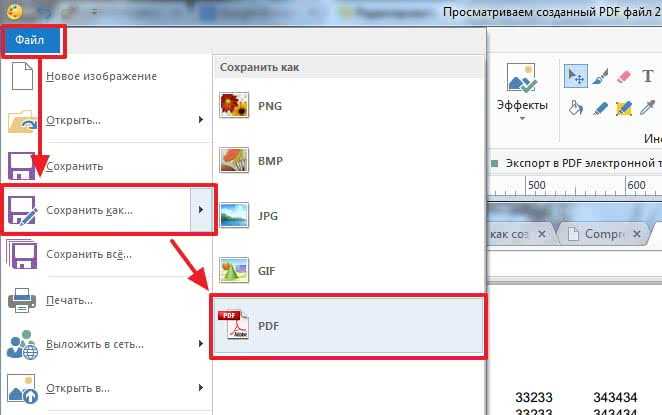 Файлы PDF с тегами облегчают программам чтения с экрана и другим вспомогательным технологиям определение логического порядка чтения и навигации по файлу, а также позволяют перекомпоновывать содержимое при использовании мобильных телефонов.
Файлы PDF с тегами облегчают программам чтения с экрана и другим вспомогательным технологиям определение логического порядка чтения и навигации по файлу, а также позволяют перекомпоновывать содержимое при использовании мобильных телефонов.
Откройте файл Word, который вы хотите сохранить в формате PDF с тегами, а затем коснитесь значка «Файл» на своем телефоне.
В меню Файл нажмите Сохранить .
В меню Сохранить коснитесь Экспортировать этот файл .

Выберите место для вашего PDF и нажмите .
Введите Имя файла для PDF, нажмите и выберите PDF из раскрывающегося списка Тип файла .
Нажмите Сохранить .
Ваш документ Word будет сохранен в формате PDF в месте, которое вы выбрали на шаге 4.
PDF Converter — конвертируйте файлы в PDF-файлы и обратно бесплатно онлайн
PDF Converter — конвертируйте файлы в PDF-файлы и обратно бесплатно онлайнНачните бесплатную пробную версию
Получите доступ к функциям Pro и выполняйте свою работу быстрее.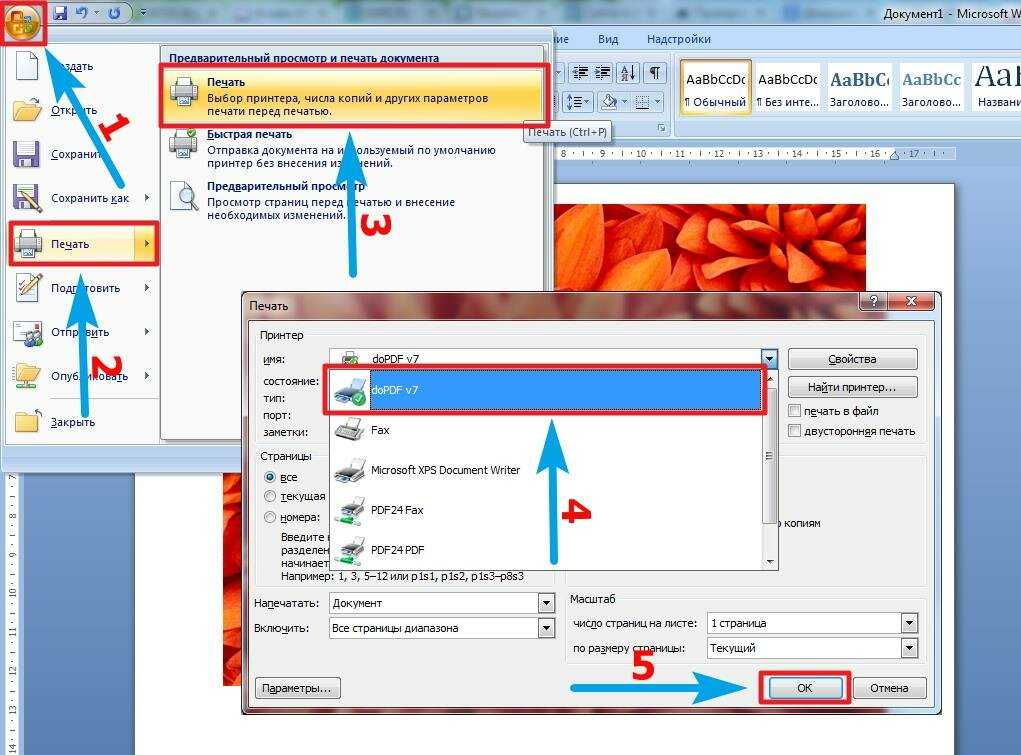
«; перерыв; case «emailVerification»: e.innerHTML = «
Подтвердите свой адрес электронной почты
Возможности Smallpdf ограничены без подтвержденного адреса электронной почты
«; перерыв; случай «ie11Offboard»: e.innerHTML = »
Прекращение поддержки IE11
Мы прекратили поддержку Internet Explorer. Используйте другой браузер.
«; перерыв; случай «alipayNotSupported»: e.innerHTML = »
Alipay больше не поддерживает
Обновите способ оплаты, чтобы продолжить использование Smallpdf Pro
«; перерыв; } } }
ГлавнаяПреобразование и сжатие
Сжатие PDF
Конвертер PDF
Сканер PDF
Разделить PDF
Объединить PDF
Просмотр и редактирование
Редактирование PDF
PDF Reader
Количество страниц
110 903 страниц PDF
Повернуть PDF
Преобразовать из PDF
PDF в Word
PDF в Excel
PDF в PPT
PDF в JPG
0 Конвертировать в PDF
- 74
Word в PDF
Excel в PDF
PPT в PDF
JPG в PDF
Подпись2 0003eSign PDF
Разблокировать PDF
Защита PDF
Преобразование и сжатие
Сжатие PDF
Конвертер PDF3
0012Сканер PDF
Разделить и объединить
Разделить PDF
Объединить PDF
2
Просмотр и редактирование
Редактирование PDF
Читатель PDF
Нумерация страниц
Удалить страницы PDF
Повернуть PDF
Преобразовать из PDF
- PDF в Word
PDF в Excel
PDF в PPT
PDF в JPG
2 Преобразовать в PDF
Excel в PDF
PPT в PDF
JPG в PDF
Sign & Security
eSign PDF
- 90710 Разблокировать3 PDF 900 154 Защита PDF
- Сжать
- Преобразовать
- Объединить
- Редактировать
- Подписать
Войти
3 «; перерыв; } } }
Главная
›
Конвертер PDF
Преобразование файлов из и в PDF
или перетаскивание файлов сюда
900? Чтобы начать, перетащите файл на панель инструментов выше.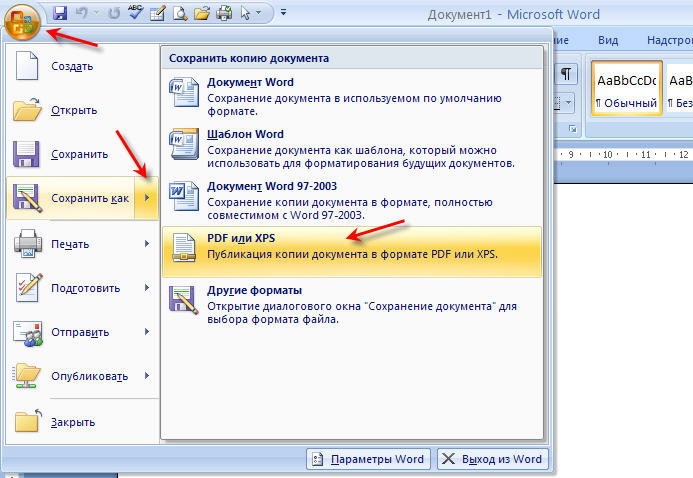 Word, Excel, PPT и файлы изображений будут преобразованы в формат PDF. Файлы PDF будут преобразованы в выбранный вами тип файла.
Word, Excel, PPT и файлы изображений будут преобразованы в формат PDF. Файлы PDF будут преобразованы в выбранный вами тип файла.
Не беспокойтесь о безопасности.
Ваша безопасность — наш приоритет. Все наши передачи файлов защищены продвинутым уровнем шифрования SSL. Кроме того, мы автоматически уничтожаем все файлы с наших серверов.
Выполнять на всех устройствах
Вам не нужно регистрироваться или устанавливать программное обеспечение. Онлайн-конвертер PDF отлично работает на всех устройствах и в популярных браузерах: IE, Firefox, Chrome и Opera.
Отличное качество
Попробуйте и убедитесь сами! Чтобы обеспечить наилучшее качество преобразования PDF, мы сотрудничаем с Solid Documents — лучшим поставщиком решений на рынке.
Преобразование в PDF и другие типы файлов
Вы можете создавать или конвертировать PDF-файлы в одном месте. Наш редактор PDF поддерживает: Excel, Word, PPT, JPG, PNG, BMP, TIFF и GIF.
Доступ из любого места
Вы можете получить доступ к бесплатному конвертеру файлов PDF из любого места, где есть подключение к Интернету.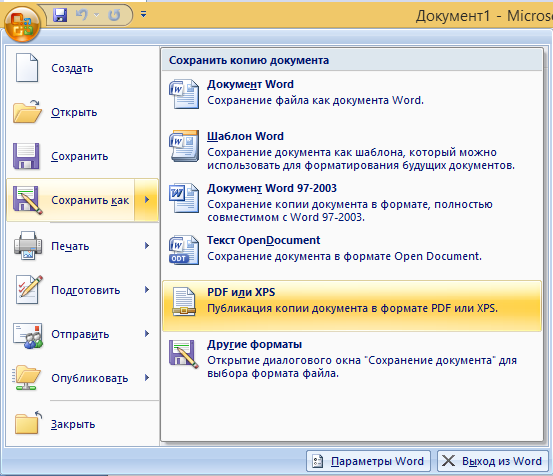 Конвертер Smallpdf PDF полностью работает в облаке.
Конвертер Smallpdf PDF полностью работает в облаке.
Как конвертировать файлы других типов в PDF:
- Загрузите файл в наш онлайн-конвертер PDF.
- Инструмент мгновенно загрузит и преобразует файл в PDF.
- При необходимости сожмите, отредактируйте или измените выходной файл.
- Загрузите PDF-файл на свое устройство или экспортируйте его в Dropbox или Google Drive.
Как конвертировать PDF-документы
Как конвертировать PDF-документы
Преобразование PPT в Word Online
Лучший бесплатный онлайн-инструмент для бесплатного онлайн-конвертации документов PowerPoint в Word. Электронная почта или регистрация не требуются.
Как конвертировать PDF-документы
Как конвертировать файлы в формат PDF онлайн
Воспользуйтесь нашим бесплатным онлайн-инструментом для преобразования различных типов файлов в формат PDF, включая Word, Excel, PPT и изображения. Регистрация не требуется.
Как конвертировать PDF-документы
PDF Maker — создавайте PDF онлайн одним щелчком мыши
Выполните следующие три шага, чтобы использовать PDF Maker от Smallpdf и конвертировать файлы Word, Excel, PowerPoint или изображения в формат PDF.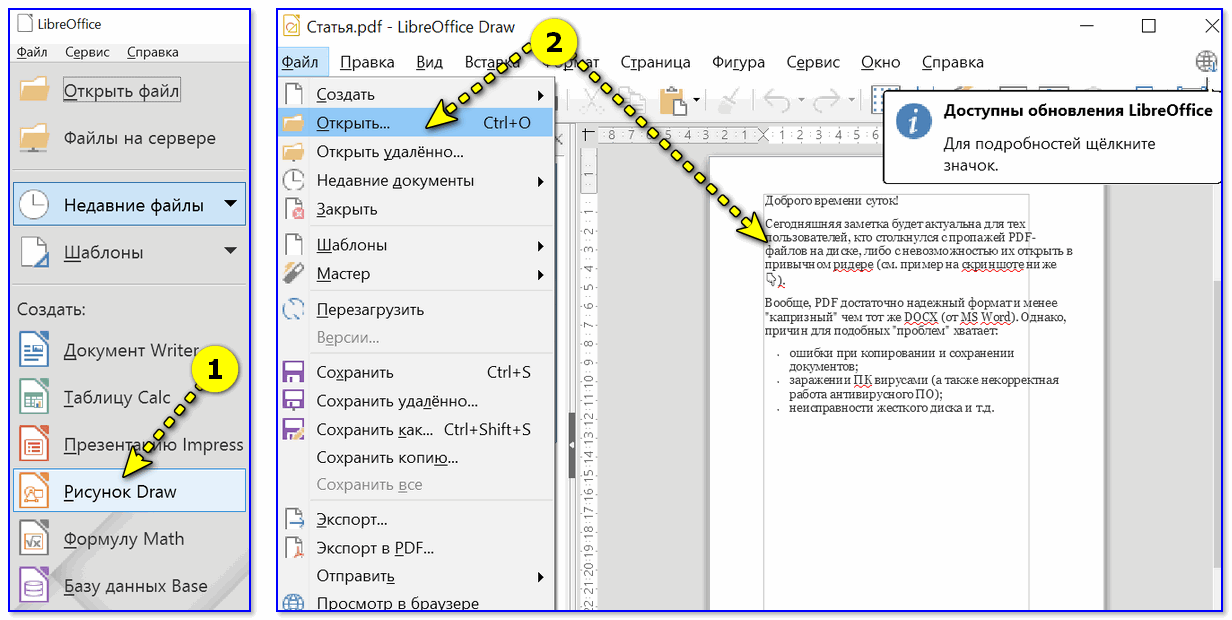
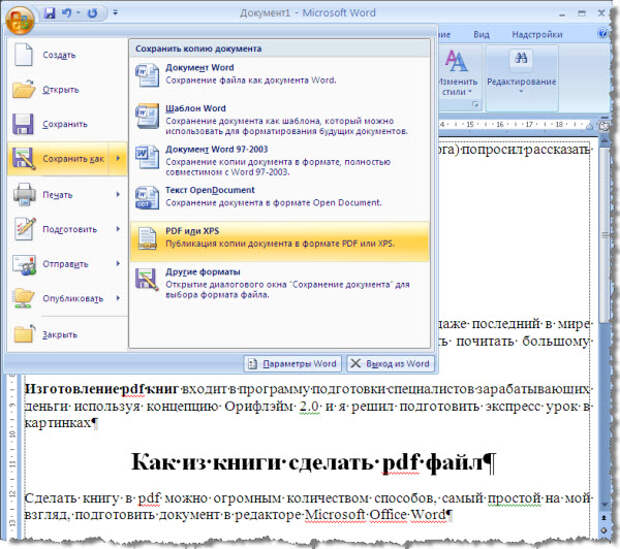

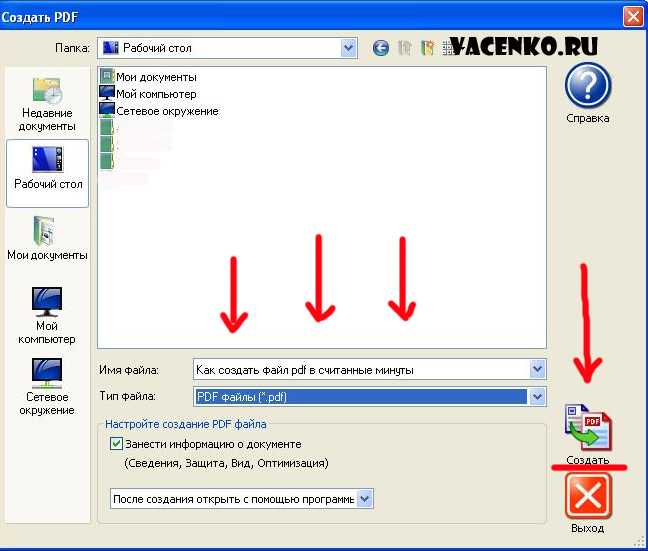


Ваш комментарий будет первым